经验直达:
- 如何将音乐移进word
- 怎样在word文档中加入音乐
- 怎样把歌放在WORD文档里
一、如何将音乐移进word
不用给我分,我也是看别人的 。
----------------------------------------------
默认情况下 , Word中只能插入WAV和MIDI文件,其实你也可以在文件中插入MP3歌曲,
选择“插入”→“对象” ,
单击“由文件创建”标签,
再单击“浏览”按钮,找到准备插入MP3文件,
选中后单击“确定”按钮,等“浏览”对话框自动关闭后,
点“由文件创建”标签中的“确定”按钮 。
稍等后在插入点就会出现MP3文件的图标,双击之即可播放 。
方法2:启动“宏”
第一步:打开Word ,选择[工具]→[宏]→[宏](或按[Alt F8]键),弹出“宏”对话框 , 在“宏名”文本框中输入要创建宏的名称,例如“MyMp3” , 接着单击[创建]按钮,弹出Visual Basic编辑器窗口 。
第二步:在“代码”窗口中的“Sub MyMp3 ()”与“End Sub”两行之间输入一行内容:“Shell "C:\Program Files\Winamp\winamp.exe E:\ mp3\111.m3u"” 。其中“C:\ Program Files德镇\ Winamp\winamp.exe”为MP3播放器Winamp的路径及程序名,“E:\ mp3\111.m3u”是预先设置好的MP3播放清单文件(选择MP3播放器上“清单”项 , 再点击[保存],在“保存播放清单”中定好文件名即可)
第三步:保存“宏”到通用模板,退出VB编辑器窗口返回到Word编辑窗口中,“宏”就创建完成了 。这时运行这个“宏”就可以实现在Word中播放MP3了 。但这样播放MP3还不够方便 。
第四步:接下来我们就为这个“宏”来创建菜单命令 。用鼠标打开菜单项的[工具]→[自定义],在弹出的自定义对话框中点“命令”选项卡,在“类别”列表框中选择“宏”,在右边的“命令”列表框中你会找到一个名为“Normal.NewMacros.MyMp3”的宏命令,用鼠标把它拖、放到菜单栏中或快捷工具栏中的合适位置,紧接着再用右键点击该菜单命令,在弹出快捷菜单中的“命名”框中将“Normal.NewMacros.MyMp3”重命名为“我的MP3”回车,再“关闭”即可 。:
经过上述操作后 , 在Word的菜单栏中便出现了一个“我的MP3”的命令,点击该命令,便立即弹出MP3播放器并且播放预设的歌曲 。
二、怎样在word文档中加入音乐
- 开发工具中,插入windows Media player并确定
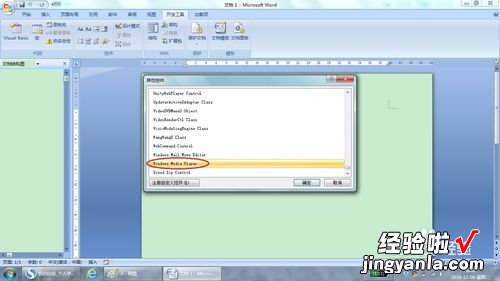
请点击输入图片描述
- 此时即在你的插入点位置添加了一个迷你播放器控件了,但是现在还不能播放,因为没有音视频源 。

请点击输入图片描述
- 在工具栏位置,我们先选中“设计模式” , 此时设计模式下的属性按钮即也可以使用了,并点击属性 , 此时是否看到侧边栏出来了,找到URL的位置

请点击输入图片描述
- 在URL的右边栏里填上音视频文件的地址后即可,不知道怎么看文件地址的看下图红圈标示 。
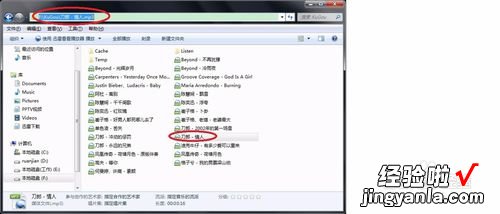
请点击输入图片描述
- 最后么就是保存好该文档了,或者再次点击设计模式使其处于未选中状态,此时音乐即响起拉,或者你保存并关闭文档后,直接打开文档,即自动播放音乐了 。

请点击输入图片描述
三、怎样把歌放在WORD文档里
【怎样在word文档中加入音乐 如何将音乐移进word】word2003打开Word文档时自动播放音乐?这个你没见过吧?可能是因为很多时候Word文档只是用来记录文字或图片内容,很少用来演示等原因 , 所以我们很少看到此应用,但是它并不是不支持背景音乐 。今天看到在Word文档添加背景音乐的方法,顺便收集分享: 打开需要加入MP3背景音乐的文档,单击“视图”菜单中的“页眉页脚“项,进入页脚编辑区(注意是页脚),单击”插入”菜单中的“对象” , 选择“Windows Media Player"后,单击“确定”并插入WMP对象,右键点击WMP对象,选择“属性“,在“属性“对话框中单击“自定义”,接着单击出现的三点按铵,弹出对话框,在“文件名或URL”处输入对应的MP3路径,在“选择模式”中选择“Invisible”,“播放计数”设为999,点击“确定”按钮,退出页脚编辑区,这样每次打开该文档,都可以听到MP3音乐了 。恢复隐藏:进入页脚,右键点工具栏,调出web 工具箱,按左上角第一个按钮-设计模式 , 再按第二个按钮-属性,点击第一栏小箭头 , 选择windowsmedia-自定义-三个小点-选择模式-Full (default),确定 。保存文档 , 退出文档 。再打开文档就恢复可见了 。补充推荐:word2007插入背景音乐首先点击左上角“Office按钮”,单击右下角的“Word选项”按钮,在对话框中的左侧点击“常用”选项,然后选中右侧“在功能区显示“开发工具”选项卡”复选项,这样就可以在Word的功能区显示“开发工具”选项卡了 。
点击功能区“插入”选项卡“页眉和页脚”功能区中的“页脚”按钮 , 在弹出的菜单中点击“编辑页脚”命令,进入页脚编辑状态 。
点击功能区“开发工具”选项卡“控件”功能组“旧式工具”按钮,然后在弹出的列表中点击右下角的“其他控件”按钮 。在随之打开的其他控件列表对话框找到“Windows Media Player”,并双击 。
此时页脚编辑区会插入一个虚线框,而且功能区“开发工具”选项卡“控件”功能组中的“设计模式”按钮处于被按下的状态 。
在此虚线框上点击右键,在弹出菜单中点击“属性”命令,打开“属性”对话框 。在“URL”后的输入框中输入“.music.mp3” 。
然后点击“自定义”项目 , 打开“Windows Media Player属性”对话框,在“选择模式”下拉列表中选择“Invisible”,并在“播放次数”后的输入框中输入较大的数字,保证该音乐可以达到“重复播放”的效果 。完成后,关闭各对话框,并点击功能区“控件”功能组中的“设计模式”按钮 , 并退出页脚编辑状态 , 就可以听到插入的动听的音乐了 。
以上摘自 http://hi.baidu.com/a5918/blog/item/05224a2bdb68f2305343c1d5.html
